5 suggerimenti per il backup del disco rigido esterno
Aggiornato il 07/03/2025 • Archiviato in: Backup del Hard Disk • Soluzioni comprovate
Quando si va ad eseguire il backup di un disco rigido esterno, la discussione di solito si divide in due: il backup dei dati memorizzati su un disco rigido esterno e il backup dei dati del computer su un disco rigido esterno. Ciò di cui parleremo principalmente in questo articolo è il primo, e anche così, forniamo la soluzione per aiutarti a realizzarli entrambi. Ora, vediamo prima i motivi per cui dovresti eseguire il backup dei dati dal tuo disco esterno.
- Suggerimento 1. Scopri i motivi per cui fare un backup del disco rigido esterno
- Suggerimento 2. Scegli un altro disco rigido esterno per il backup
- Suggerimento 3. Come eseguire il backup del disco rigido esterno su Windows
- Suggerimento 4. Crea più di una soluzione di backup
- Suggerimento 5. Come rimuovere in modo sicuro l'unità esterna dal computer
Suggerimento 1. Scopri i motivi per cui fare un backup del disco rigido esterno
Grazie all'ampio spazio di archiviazione e facile da trasportare, il disco rigido esterno è diventato un importante dispositivo di archiviazione dati. Un disco rigido esterno può risolvere i numerosi problemi del computer, ad esempio spazio di archiviazione insufficiente, attacco di virus Internet e infezione da malware, arresto anomalo del sistema del computer, eliminazione o sovrascrittura accidentale di dati importanti e così via. Può aiutarti a tenere i dati che desideri con te sempre e ovunque, ma non è affatto un supporto di archiviazione sicuro al 100%.
A volte, è necessario formattare l'intero disco esterno per correggere gli errori dell'unità e, quindi, tutti i dati al suo interno vengono cancellati senza nulla. Inoltre, la cancellazione accidentale dei tuoi file importanti può avvenire facilmente. Alcuni altri scenari imprevisti potrebbero far sì che i tuoi dati importanti memorizzati su di esso vadano persi, come danni fisici, formattazione accidentale, furto sfortunato, funzionamento improprio e così via. È molto difficile evitare tutti gli incidenti. Ecco perché dobbiamo fare il backup dei dischi rigidi esterni. Per la sicurezza dei dati, dovrebbe essere una delle massime priorità quando utilizziamo un disco rigido esterno.
Suggerimento 2. Scegli un altro disco rigido esterno per il backup
Quando si esegue il backup dei dischi rigidi esterni, un'altra unità esterna come dispositivo di backup è uno dei modi migliori da considerare. I dispositivi di backup con disco rigido esterno stanno diventando molto popolari oggigiorno a causa della loro comoda configurazione e del basso valore di mercato. Le unità esterne offrono la possibilità di un archivio facilmente trasportabile in cui mettere tutti i documenti, foto, film, musica e dati degli utenti. Inoltre, forniscono una destinazione "più grande" per consentire a un utente di eseguire il backup dei suoi file importanti durante il guasto e la perdita di memoria interna. In effetti, la creazione di un disco rigido esterno di backup è una mossa intelligente per coloro i quali necessitano di maggiore capacità a prezzi di mercato decrescenti, per salvare e inviare una gran quantità di file che spesso sono troppi per entrare in un normale disco interno.
I dati sono l'aspetto più essenziale di un personal computer. Qualsiasi applicazione e sistema operativo può essere reinstallato ogni volta che si verificano problemi tecnici, ma potrebbe essere difficile, o peggio, impossibile ricreare i dati originali. Enormi aziende capiscono l'importanza del backup dei dati da disco rigido esterno e creano un piano per il ed il recupero dei dati da vari errori di sistema. Pertanto, hanno creato un team di esperti per condurre attività relative alle prestazioni, strategie di ripristino e anche un ulteriore backup del disco rigido esterno su base regolare.
Oggi puoi trovare il miglior disco rigido esterno per il backup a diversi prezzi e marchi, offrendo lo spazio di archiviazione aggiuntivo tanto richiesto dagli utenti. Svolge un ruolo molto importante nelle esigenze personali o di piccole imprese che sostituiscono la memoria interna satura del computer e allo stesso tempo ne aumentano le prestazioni. I dischi rigidi esterni sono pratici e indispensabili spazio di archiviazione aggiuntivo necessario per archiviare copie extra di tutti i file importanti.
Suggerimento 3. Come eseguire il backup del disco rigido esterno in Windows
Sappiamo per certo che, proprio come qualsiasi altra invenzione tecnologica, il computer e i suoi componenti alla fine si romperanno. Quando ciò accade, la più grande minaccia che chiunque dovrebbe affrontare è la corruzione o la perdita dei propri dati o file importanti. Perché i dati sono il cervello e il cuore di qualsiasi azienda. È necessario proteggerli dal danneggiamento del database, da disastri naturali, perdita accidentale e guasti hardware. La buona notizia è che ci sono diversi modi su come eseguire il backup del disco rigido esterno, tra i quali consigliamo di utilizzare il software di backup dei dati.
1. Software di backup dei dati professionale selezionato a mano
Il backup dei dati può essere eseguito trascinando e rilasciando manualmente i file di dati. Tuttavia, se desideri assicurarti che tutto sia archiviato nel posto giusto senza impiegare così tanto tempo, probabilmente vorrai utilizzare un'applicazione. AOMEI Backupper è un'applicazione open source molto popolare che "sincronizza" i tuoi contenuti dal tuo disco rigido esterno a un altro disco rigido o Cloud. Questa applicazione è robusta e offre la massima comodità nel backup di dischi rigidi esterni per gli utenti.
AOMEI Backupper - il miglior software di backup dei dati per Windows
- Esegue backup completi, incrementali e differenziali del sistema del computer, del disco rigido e dei file.
- Automatizza il backup e sincronizza i contenuti del tuo computer in base alle tue configurazioni.
- Clona il disco rigido, la partizione, il volume, la riga di comando e il sistema del computer.
- Supporto del sistema operativo Windows: Windows 10/8.1/8/7/Vista/XP (tutte le edizioni, 32/64 bit).
2. Come eseguire il backup di un disco rigido esterno su un altro disco rigido esterno
Per eseguire il backup del disco rigido esterno su Windows, è necessario prima collegare il disco esterno al computer e assicurarsi che possa essere rilevato. Quindi, scarica e installa AOMEI Backupper Professional e segui i semplici passaggi successivi per creare backup del disco rigido esterno.
Passaggio 1. Selezionare Backup del disco
Per eseguire il backup di un disco rigido esterno sul computer, è necessario eseguire AOMEI Backupper Professional e selezionare "Backup del disco" nella scheda "Backup.
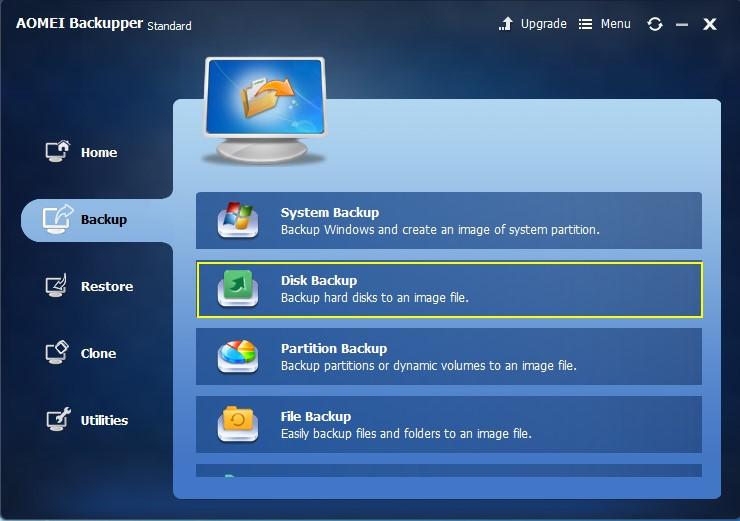
Passaggio 2. Selezionare i dischi rigidi
Successivamente, occorre fare clic su "Passaggio 1" e quindi su "Aggiungi" nella finestra a comparsa per selezionare il disco esterno di cui eseguire il backup. Quindi vai al "Passaggio 2" per scegliere un altro disco rigido come percorso di destinazione, che può essere il disco rigido del computer, un altro disco rigido esterno, un archivio cloud o un'unità NAS.
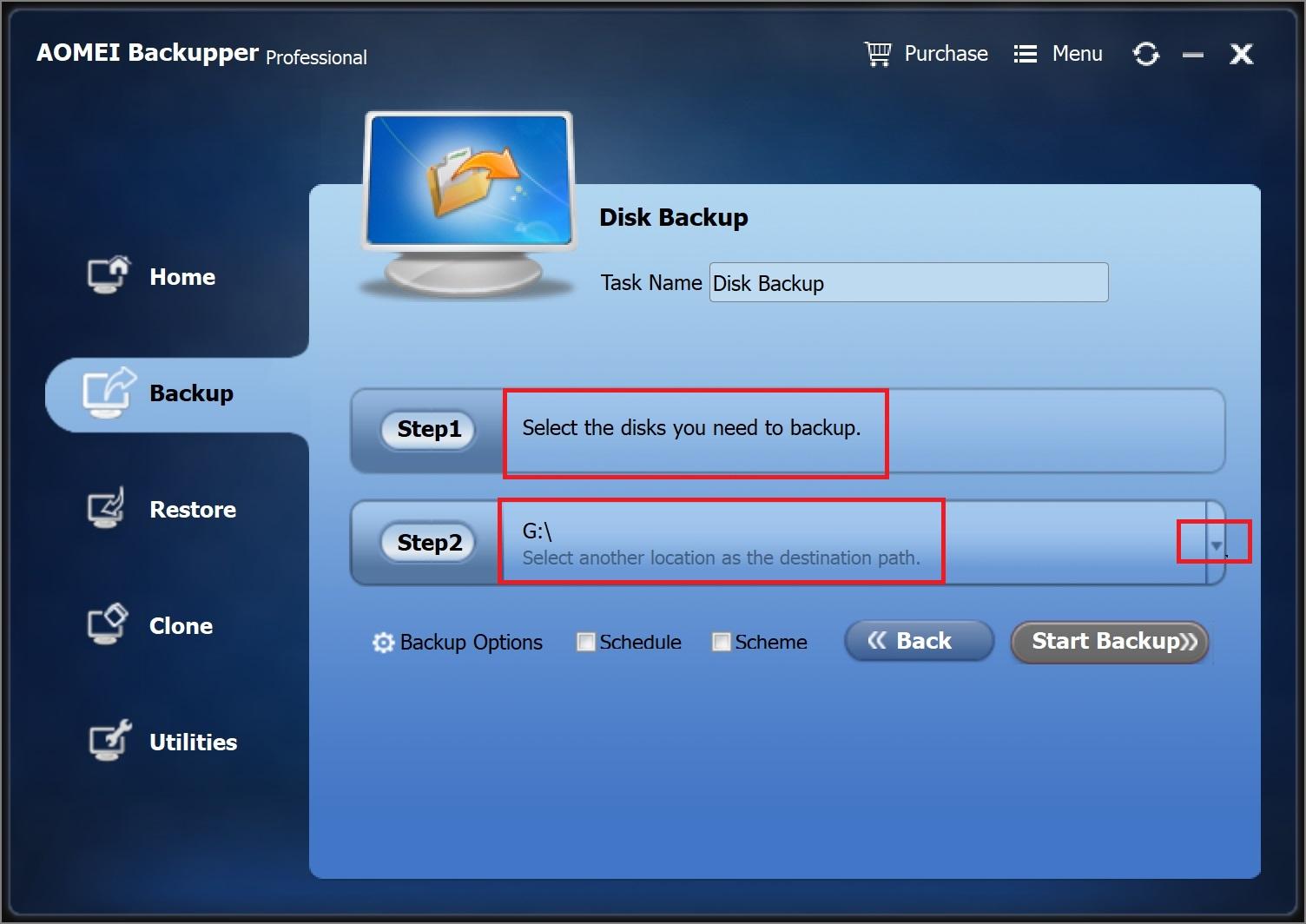
Passaggio 3. Configurare l'attività
Inoltre, è anche possibile effettuare alcune impostazioni per questa attività di backup del disco rigido esterno, modificare il nome dell'attività per una migliore identità, aggiungere più dischi al backup, eliminare il disco esterno selezionato e pianificare il backup automatico del disco rigido esterno. Inoltre, fare clic su "Opzioni di backup" per configurare le impostazioni VSS. Le tecniche VSS consentono di eseguire il backup del disco rigido esterno senza interrompere le operazioni in corso.
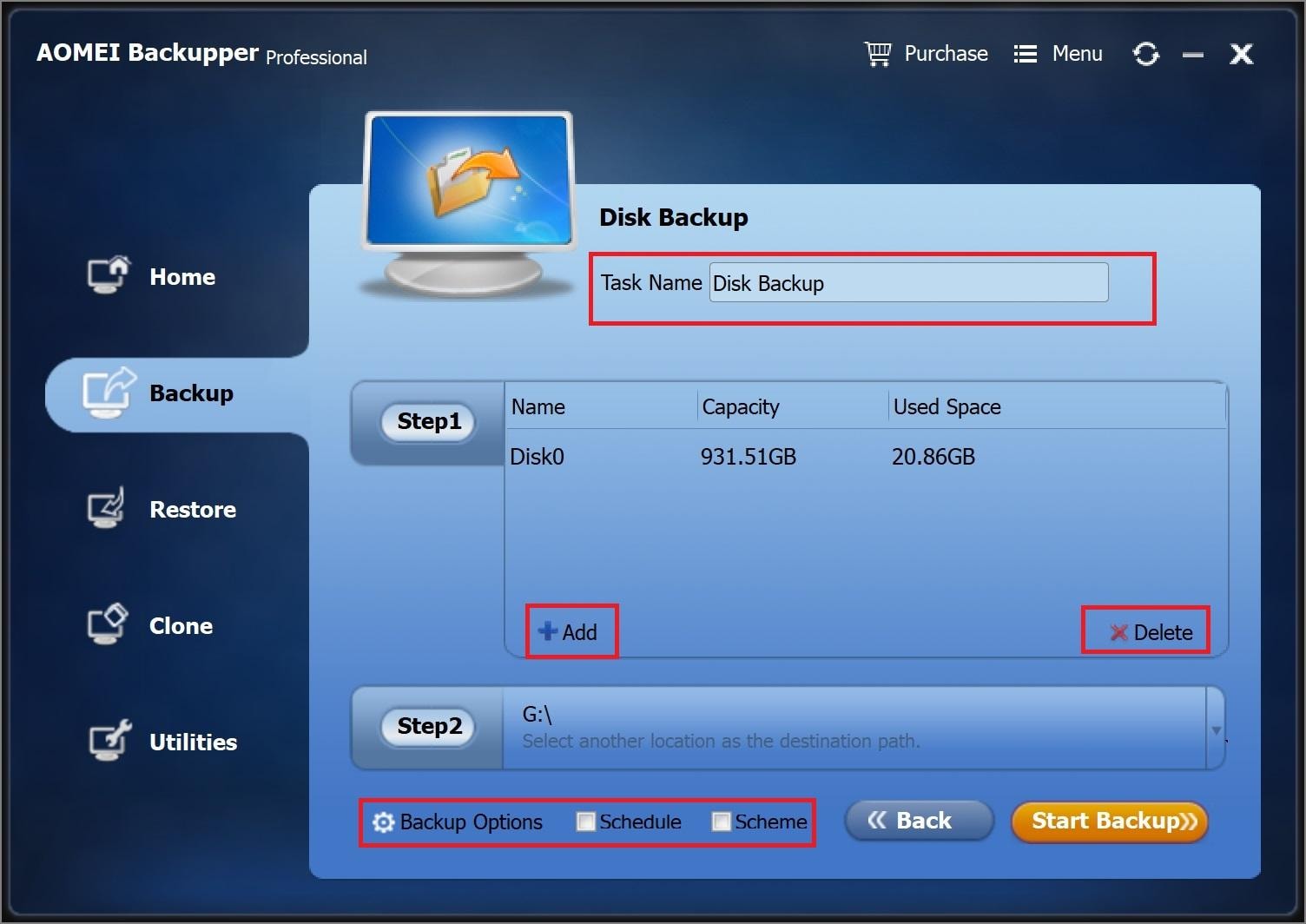
Passaggio 4. Inizia a eseguire il backup del disco esterno
Infine, basta fare clic su "Avvia backup" per avviare il processo di backup del disco rigido esterno. Devi solo aspettare un po' per poi completare il backup dei dati presenti sul tuo disco rigido esterno.
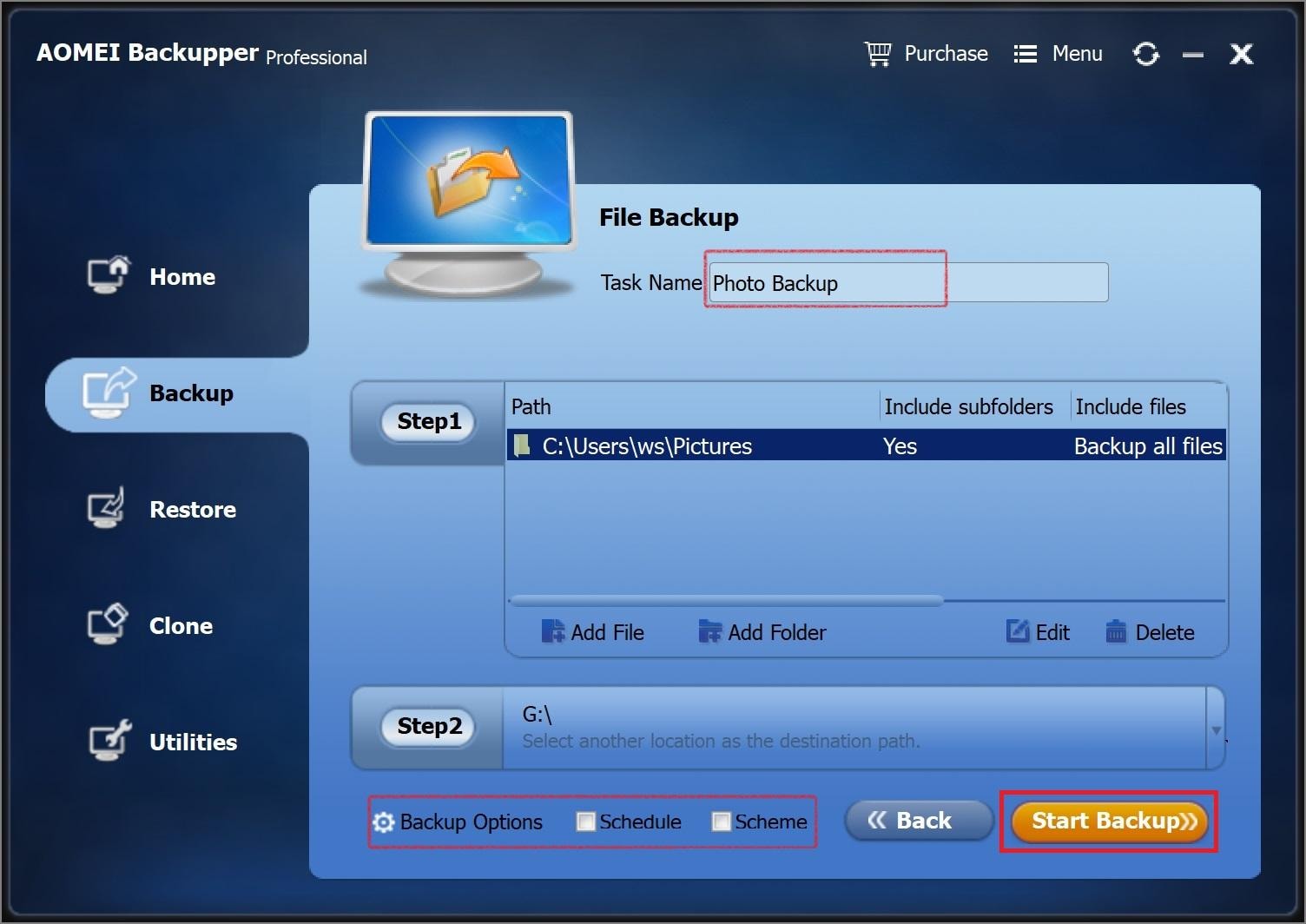
3. Come eseguire il backup dei file su disco rigido esterno
È possibile eseguire passaggi simili per eseguire il backup dei dati dal computer a un disco rigido esterno.
- Collega il disco esterno ed esegui il software di backup dei dati
- Seleziona "Backup" > "File Backup".
- Aggiungi file e cartelle facendo clic su "Aggiungi file" o "Aggiungi cartella".
- Scegli il disco rigido esterno come destinazione del backup.
- Pianificare la frequenza di backup e fare clic su "Avvia backup".
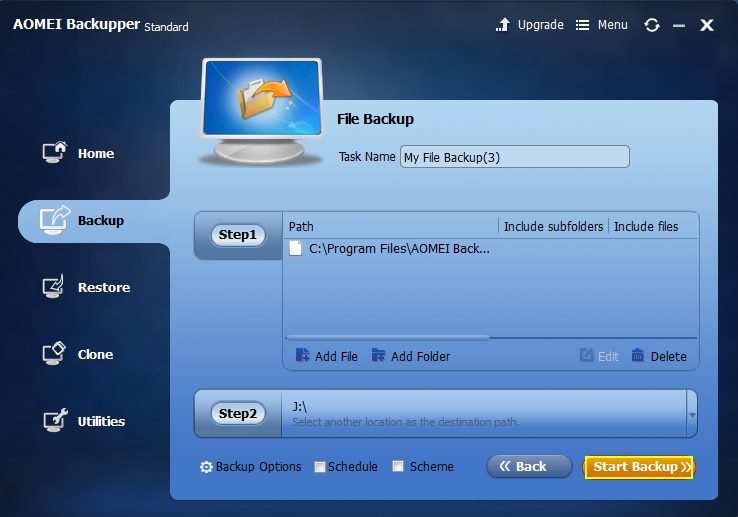
Suggerimento 4. Crea più di una soluzione di backup
Non dare mai per scontato che i tuoi dati sul disco rigido esterno siano completamente protetti. Per proteggere adeguatamente i file, potrebbe essere necessario creare un archivio di backup off-site e più copie dei file che si desidera proteggere. Secondo la vecchia regola pratica dell'informatica per il backup, crea due diversi formati e almeno tre copie dei dati che ti interessano e memorizzali in due luoghi diversi, in particolare un altro disco rigido esterno e archiviazione basata su cloud.
1. Qualcosa sul backup nel cloud
La sincronizzazione su cloud è un approccio diverso per creare un'unità o una cartella online. Esistono diverse soluzioni di backup dei dati tra cui scegliere, ma la maggior parte di queste soluzioni promettenti potrebbe costarti. Se sei disposto a spendere un po 'dei tuoi soldi extra, puoi proteggere i tuoi dati e creare la tua unità tramite Carbonite e MozyHome. Mentre ci sono alcuni servizi cloud promettenti come DropBox che offre spazio di archiviazione online gratuito a 2 GB, SugarSync a 5 GB e SkyDrive a 7 GB. Questi servizi di cloud storage richiederanno solo la creazione di un account utilizzando un indirizzo e-mail valido per la conferma e le informazioni di accesso.
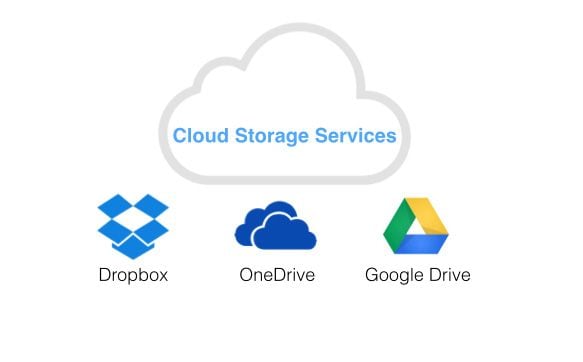
Dopo aver effettuato l'account e la conferma, gli utenti possono accedere al proprio spazio di archiviazione gratuito e iniziare a caricare i propri dati e file importanti nel cloud. Da lì, puoi iniziare ad accedere ai tuoi dati ovunque ti trovi.
A proposito, questa strategia di backup potrebbe essere presa in considerazione. Approfitta di AOMEI Backupper Professional per eseguire il backup e sincronizzare i file sul disco rigido esterno su più posizioni di archiviazione in base a giorno, settimana e mese. Può ridurre notevolmente il carico di lavoro di laboriosi processi di backup manuali. Per quanto riguarda il backup del disco rigido esterno su Cloud, fare riferimento ai passaggi precedenti e selezionare Cloud come percorso di destinazione.
2. Ulteriori approcci al backup dei dati su disco esterno
Oltre a preparare la copia del disco rigido esterno e il backup nel cloud, puoi anche adottare le seguenti misure per proteggere completamente i tuoi dati importanti.
- chiavetta USB
L'unità flash USB è anche chiamata pen drive o pen drive. Simile a un disco rigido esterno, è un dispositivo portatile che consente alle persone di scrivere e leggere dati. Ma la sua capacità di archiviazione sembra più piccola rispetto a un disco rigido.
- Unità NAS
NAS, abbreviazione di Network Attached Storage, è un dispositivo off-site che può essere connesso alla rete e accessibile in un gruppo di persone. Non richiede connessione a Internet e quindi mantiene i dati memorizzati più sicuri. Naturalmente, personalmente sarà molto più costoso. Ulteriori informazioni su unità NAS e backup di file NAS su questa pagina: Come eseguire il backup dei file su NAS.
Suggerimento 5. Come rimuovere in modo sicuro l'unità esterna dal computer
Quando si esegue il backup dei dischi rigidi esterni, è necessario tenere presente un punto importante. Ovvero usarlo in modo corretto e sicuro, soprattutto rimuoverlo dal computer in modo sicuro. Il programma Rimozione sicura di Windows è responsabile della "rimozione sicura" dell'unità esterna dal computer. Ecco i passaggi su come rimuovere in sicurezza l'unità esterna da un computer Windows. Si noti che la mancata osservanza di tale procedura può causare la perdita di dati nella memoria esterna.
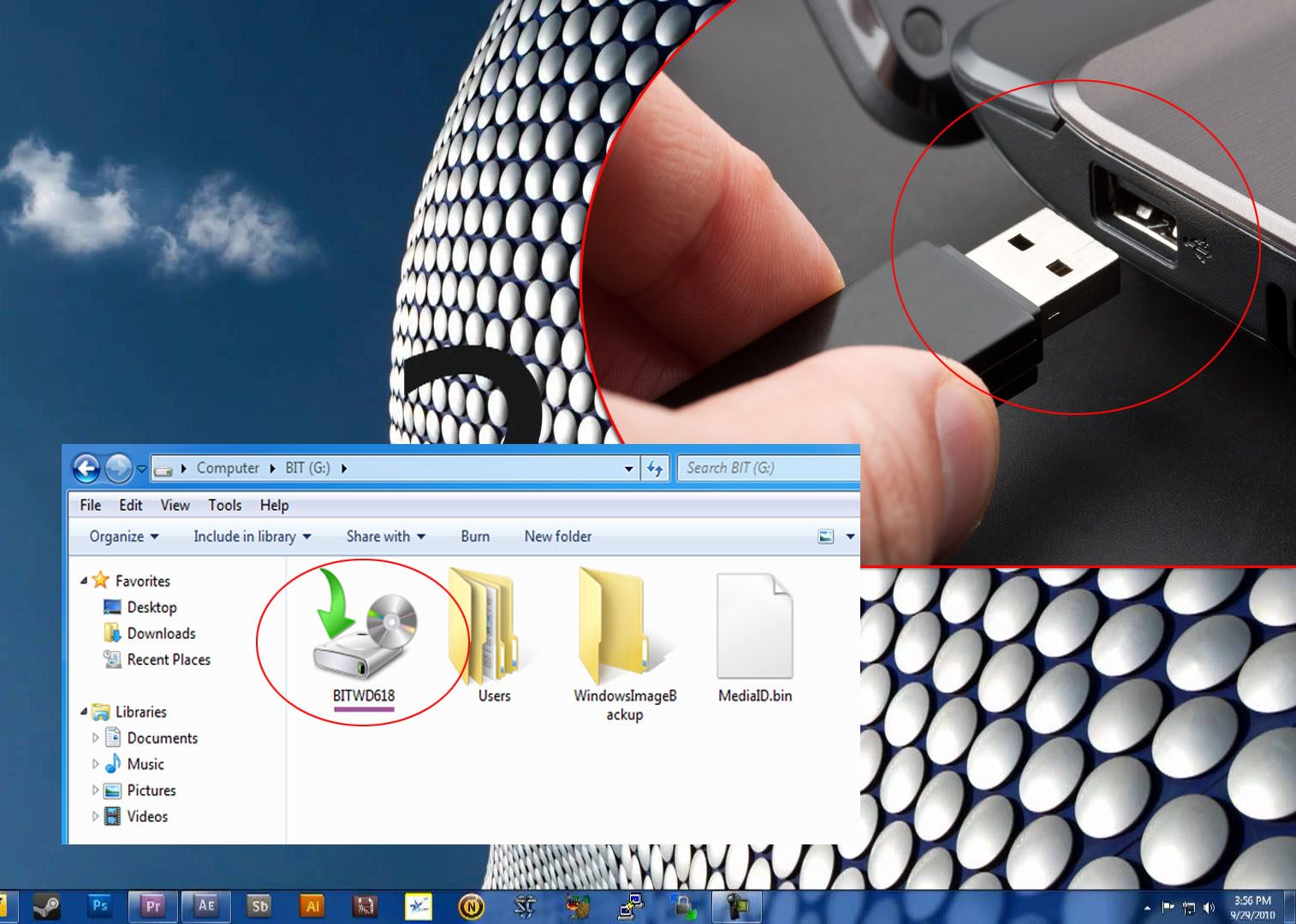
- Nel sistema Windows, trova e fai doppio clic sull'icona Rimozione sicura. Questo processo avvierà il programma Rimozione sicura. Quando questa icona è nascosta, puoi semplicemente fare clic sulla freccia su per procedere.

- La finestra Rimozione sicura mostrerà tutti o tutti i dispositivi FireWire / USB rilevati collegati al computer. Se necessario, seleziona o fai clic sulla casella che dice Visualizza componenti dispositivo per espandere la visualizzazione.
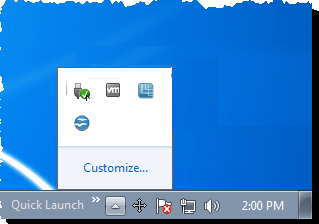
- Fare clic sul dispositivo specifico che si desidera rimuovere (unità esterna) e fare clic sul pulsante Stop sullo schermo.
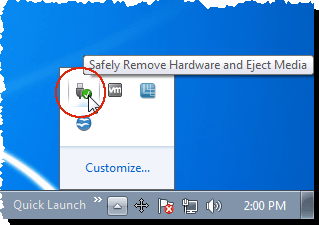
- Apparirà la finestra di conferma. Scegli il dispositivo che desideri rimuovere e fai clic sul pulsante OK.
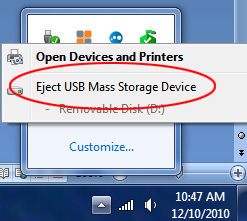
- Apparirà una notifica che il tuo dispositivo è ora sicuro da rimuovere. Puoi fare clic sul pulsante (X) nella parte in alto a destra della finestra o si chiude da solo. Quindi puoi scollegare o spegnere l'unità esterna dal tuo personal computer.
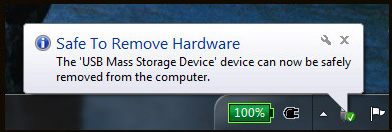
Per coloro che possiedono Mac OS, l'unità esterna appare come un'icona sul desktop. Richiederà all'utente di smontare il dispositivo trascinando l'unità nel Cestino. È necessario attendere alcuni secondi una volta che è entrato nel cestino quando la spia di attività si è spenta, il disco rigido esterno può essere rimosso in sicurezza. Una volta spento è possibile scollegare il suo cavo di interfaccia.
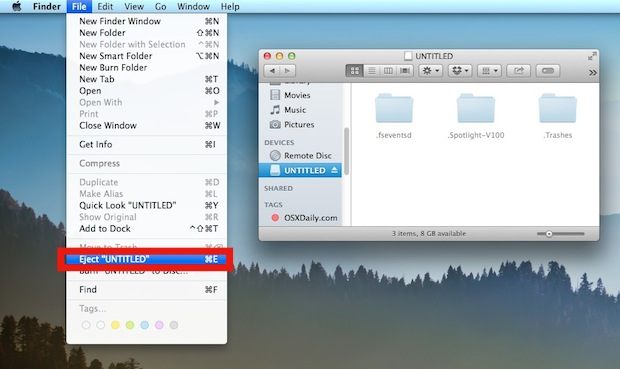
L'articolo sta giungendo al termine. Il backup è la migliore precauzione contro la perdita di dati. Avvia il backup del disco rigido esterno e proteggi subito i tuoi dati importanti.
Recupero Dati Gratis
- Software Recupero Dati +
- Software gratuiti
- App gratuite per Windows
- App gratuite per MacOS
- App gratuite per Linux
- Recupero da cellulare
- Recupero da Android
- Recupero partizione
- Recupero da SD card
- Recupero da ssd card
- Recupero foto
- Recupero immagine JPG




